このコントロールを変更すると、このページが自動的に更新されます

Mac用GarageBandでサイクル範囲を使う
サイクル範囲を使用すると、プロジェクトの特定部分を繰り返し再生できます。サイクル範囲は、作曲、録音前のパート練習、複数テイクの録音などの目的のために使用できます。

サイクルモードがオンの場合、サイクル範囲はルーラの上段に黄色の細長い領域として表示されます(セカンダリールーラが表示されている場合は中央に表示されます)。サイクルモードをオフにすると、サイクルの範囲は表示されなくなります。
サイクルモードのオン/オフを切り替える
Mac用GarageBandで、以下のいずれかの操作を行います:
コントロールバーで「サイクル」ボタンをクリックします(またはCキーを押します)。
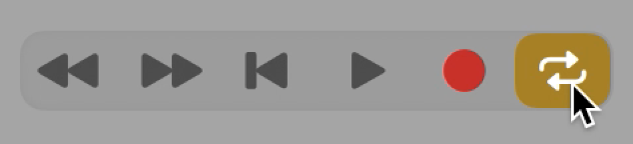
ルーラの上部をクリックします。
ルーラでサイクル範囲を設定する
Mac用GarageBandのルーラの上部で左右にドラッグします。
サイクル範囲はルーラに黄色の細長い領域として表示され、サイクルモードはオンになります。
サイクル範囲を移動する
Mac用GarageBandで、黄色のサイクル範囲を中ほどでつかんで(ポインタが手に変わります)、左右にドラッグします。
サイクル範囲のサイズを変更する
Mac用GarageBandで、以下のいずれかの操作を行います:
サイクル範囲の左端または右端をつかんで、開始位置または終了位置を移動します。
ルーラでShiftキーを押したまま位置をクリックします。
この操作は、サイクル範囲が非表示の場合や、サイクルモードがオフの場合でも実行できます。
フィードバックありがとうございます。